Uživatelé Windows 7 mohou narazit na některé problémy týkající se častého shazování Průzkumníka souborů.
Ve většině případů program zůstane otevřený 10 nebo 20 minut a poté se sám zavře. Často se v průběhu procesu zobrazí chybová zpráva a deaktivuje se hlavní panel.
Existuje několik možností, proč váš Průzkumník souborů ve Windows 7 selhává.
Například jste nainstalovali nedávnou aktualizaci pro váš operační systém Windows. Pokud má aktualizace problémy s nekompatibilitou s vaším systémem, způsobí to selhání Průzkumníka souborů.
Tady je několik jednoduchých kroků, které je třeba dodržet, abyste opravili svůj systém a zabránili tomu, aby se to už nikdy nestalo.
Jak mohu opravit selhání Průzkumníka souborů v systému Windows 7?
- Spusťte antivirovou kontrolu
- Zkontrolujte svůj registr
- Znovu spusťte Průzkumník souborů
- Zavřete nekompatibilní aplikace
- Najděte kompatibilní ovladače
- Zakažte nainstalovaná rozšíření
- Spusťte SFC
- Obnovte svůj počítač
1. Spusťte antivirovou kontrolu

V některých případech se jedná o virus, který Průzkumníka souborů automaticky zavře. Měli byste tedy prohledat váš systém pomocí antiviru. Pokud takový nástroj nepoužíváte, doporučujeme vyzkoušet Bitdefender.
Bitdefender Antivirus Plus je jedním z nejlepších nástrojů proti malwaru s nepřekonatelnou detekcí kybernetických hrozeb, optimalizovaným výkonem pro zachování rychlosti a životnosti baterie a vícevrstvou ochranou ransomwaru, která chrání vaše soubory.
Tento nástroj je dodáván s mnoha užitečnými funkcemi, které chrání vaše soukromí, když jste online, pro bezpečnější bankovnictví, pomáhají vám se skartováním souborů, správou hesel a skenováním systému na chyby zabezpečení..
Hluboká kontrola systému určitě ukáže, zda byl váš počítač infikován, a antivirový program doporučí nezbytná opatření.
Po skenování restartujte počítač a zkuste znovu spustit Průzkumník souborů a zkontrolujte, zda máte stejný problém.
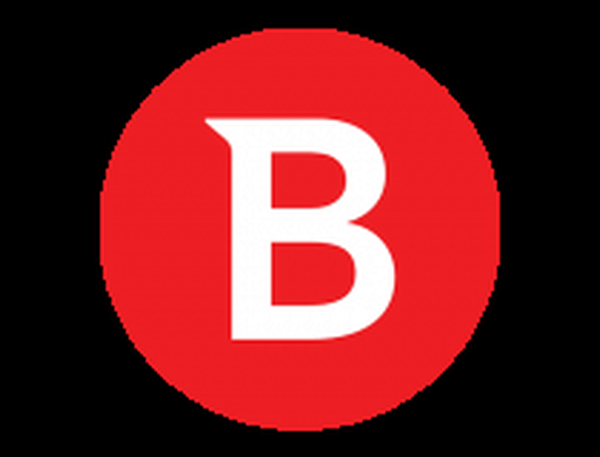
Bitdefender Antivirus Plus
Malware může ovlivnit určité programy na PC, ale s Bitdefenderem jste v bezpečí před jakýmkoli typem online útoků. Zkušební verze zdarma Navštivte webové stránky Číst více2. Zkontrolujte svůj registr

Druhou možností je ověřit, zda v registru nejsou nějaké chyby. Můžete použít nástroj pro opravu registru a CCleaner je v této konkrétní situaci nejspolehlivější.
S CCleanerem získáte systém čistý a optimalizovaný pomocí několika kliknutí. Kromě toho je tento program extrémně lehký a uživatelské rozhraní je vhodné pro uživatele všech úrovní.
Jednoduše si stáhněte a nainstalujte nástroj pomocí tlačítka níže, otevřete jej, přejděte na Registr kartu a klikněte na Vyhledejte problémy. Nástroj udělá zbytek a všechny chyby registru by měly být opraveny.
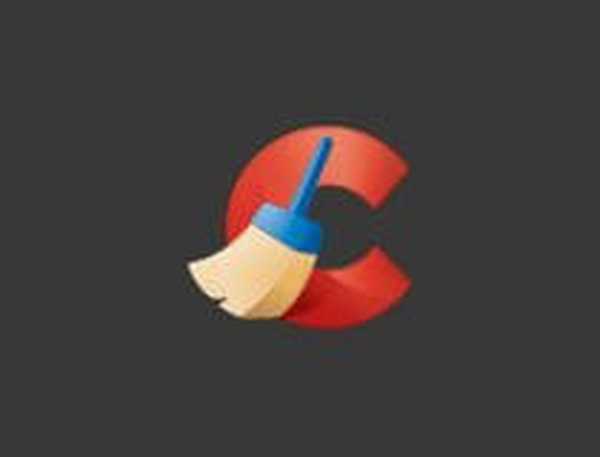
CCleaner
Po vyčištění registru a celého systému pomocí tohoto účinného nástroje bude File Explorer fungovat jako úplně nový. Volný, uvolnit Navštivte webové stránky Číst více3. Znovu spusťte Průzkumník souborů
- Stiskněte a podržte současně Ctrl + Alt + Odstranit a otevřít Správce úloh.
- Klikněte na Soubor Jídelní lístek.
- Klikněte na Spustit nový úkol.
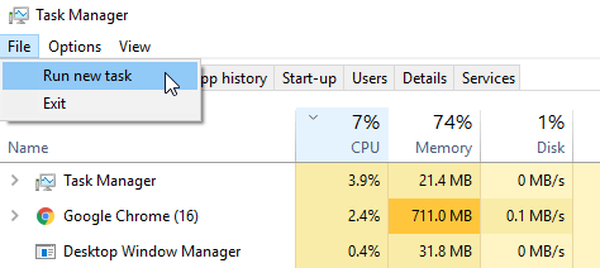
- Do pole, které máte v nově otevřeném okně, musíte zadat explorer.exe.
- Klepněte na OK.
Pro rychlejší cestu můžete jednoduše kliknout pravým tlačítkem na Průzkumník souborů a vybrat Restartujte.
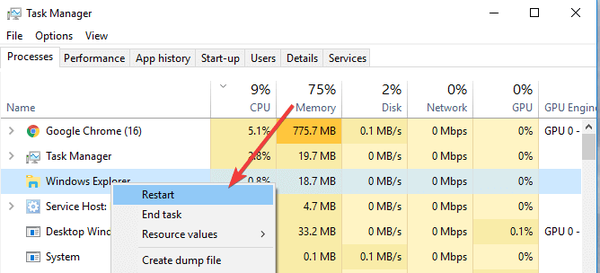
4. Zavřete nekompatibilní aplikace

Možná máte nainstalované některé aplikace, které nejsou kompatibilní s vaším operačním systémem.
V tomto případě musíte znovu otevřít Správce úloh, jak je uvedeno výše, a zavřít aplikace, které nejsou kompatibilní.
Poté zkuste znovu spustit Průzkumník souborů.
5. Najděte kompatibilní ovladače

Pokud jste v poslední době aktualizovali některé ovladače, zkuste deaktivovat příslušné aplikace nebo hardware. Spusťte Průzkumníka souborů a zkontrolujte, zda došlo k chybě.
Pokud tomu tak není, musíte najít kompatibilní ovladače pro vaše aplikace nebo hardware. Nejlepším řešením je jednoduše stáhnout ovladače z webu výrobce hardwaru.
6. Zakažte nainstalovaná rozšíření

Pokud máte nainstalovaná některá rozšíření, jako je Google Drive, DropBox, zkuste je deaktivovat a zkontrolujte, zda Explorer stále selhává.
Pokud se tak nestane, můžete rozšíření buď aktualizovat, nebo je trvale deaktivovat. Chybná nebo nekompatibilní rozšíření mohou narušovat váš operační systém Windows, což vám znemožňuje správné používání.
7. Spusťte SFC
- Otevřete příkazový řádek z nabídky Start
- Zadejte sfc / scannow
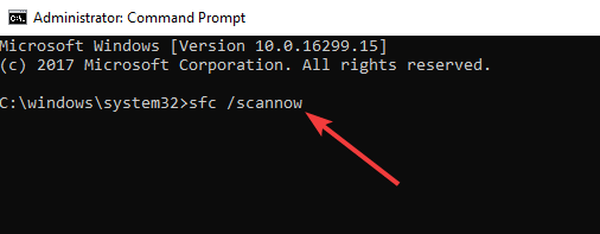
- Po zadání příkazu stiskněte Enter.
- Počkejte na dokončení skenování a zkontrolujte, zda máte stejné problémy s Průzkumníkem souborů
Nedokončí se SFC? Zkuste tyto jednoduché kroky
8. Obnovte počítač

Pokud jste problém s Průzkumníkem souborů stále nevyřešili výše uvedenými řešeními, musíte použít Obnovte svůj počítač Vlastnosti.
Než zahájíme tento proces, zálohujte všechna svá osobní data na USB flash disk nebo externí pevný disk, aby nedošlo ke ztrátě důležitých informací.
Tato funkce obnoví výchozí nastavení systému a opraví chyby, které se mohly objevit v minulosti.
Z počítače Nastavení funkci, kterou máte ve svém pruhu Charms / logu Windows, vyberte Obnovte můj počítač. K tomu musíte vložit disk Windows a zkopírovat soubory zpět do systému.
Takže po použití výše uvedených možností byste měli být schopni opravit svůj prohlížeč souborů a zabránit tomu, aby se znovu zhroutil.
Pokud máte stejný problém v systému Windows 10, je zde návod, jak opravit selhání Průzkumníka souborů na nejnovější verzi operačního systému.
Také pokud máte nějaké nové nápady na toto téma nebo návrhy řešení problémů, dejte nám vědět v komentářích níže.
Poznámka editora: Tento příspěvek byl původně publikován v září 2014 a byl aktualizován a přepracován v srpnu 2020 kvůli svěžesti, přesnosti a komplexnosti.
- Opravte Průzkumník souborů
- Windows 7 opravit
 Friendoffriends
Friendoffriends



